Slik løser jeg iOS 9 Mobil Data Bruksbegrensninger som ikke virker
Apples nyutgitte iOS 11/10/9 inneholdt lite feilrettinger. Imidlertid rapporterer brukere fortsatt iOS 9-problemer, for eksempel rapporterer de iOS 9-begrensninger for bruk av datadata fungerer ikke. Når en bruker bytter en apps bytte til "på" eller "av" -posisjonen under innstillingen "Bruk mobil data for", blir ikke endringen respektert av systemet, og når du forlater menyen går den tilbake.
Det ser ut til at en rekke brukere oppleverdette problemet. Hvis du er den som ikke kan slå mobildata (mobildata) av eller på for noen apper etter oppgradering til iOS 10/9, kan det hende du kan løse dette problemet med noen feilsøkingstips som vi skisserer nedenfor.
Først må du bekrefte at mobildata er aktivert ved å gå til Innstillinger> Mobil> Mobildata. Og følg deretter løsningene nedenfor:
- Forsøk å slå flymodus av og på igjen ved å gå til Innstillinger> Flymodus.
- Gå til Innstillinger> Generelt> Begrensninger>Bruk av mobiltelefondata, sørg for at ikke "Tillat endringer" er slått av, trykk deretter på Innstillinger> Mobil, slå deretter Mobildata til Av, vent noen sekunder, og slå deretter Cellular Data tilbake til På.
- Tilbakestill nettverksinnstillinger ved å gå til Innstillinger> Generelt> Tilbakestill> "Tilbakestill nettverksinnstillinger".
- Start enheten på nytt.
- Avinstaller alle apper.

Hvis ingenting ovenfor fremdeles gjør at iOS 9-innstillingene for mobildata ikke fungerer, kan du prøve dette:
- Sikkerhetskopier enheten (Innstillinger> iCloud> Sikkerhetskopi> Sikkerhetskopier nå). Du kan se de siste sikkerhetskopiene ved å gå til Innstillinger> iCloud> Lagring> Administrer lagring
- Gjenopprett enheten. Viktig dette vil slette alt. Dette er grunnen til at du bør ta sikkerhetskopi først. Koble enheten din til datamaskinen. I iTunes velger du enheten og klikker Gjenopprett.
- Enheten vil starte på nytt. Bare følg installasjonsassistenten og sett den opp som NY, ikke konfigurer fra en sikkerhetskopi fordi det er veldig sannsynlig at dette problemet skyldes korrupt informasjon, dette betyr at problemet vil gjenta seg hvis du gjenoppretter fra en sikkerhetskopi. Vi vil gjenopprette enheten din fra iCloud senere.
- Kontroller nå at problemet er løst
- Etter å ha bekreftet, gjenoppretter du iCloud-sikkerhetskopien. For å gjøre dette, gå til Innstillinger> Generelt> Tilbakestill> og trykk deretter på "Slett alt innhold og innstillinger." Når enheten starter på nytt, klikker du på Gjenopprett fra en sikkerhetskopi.
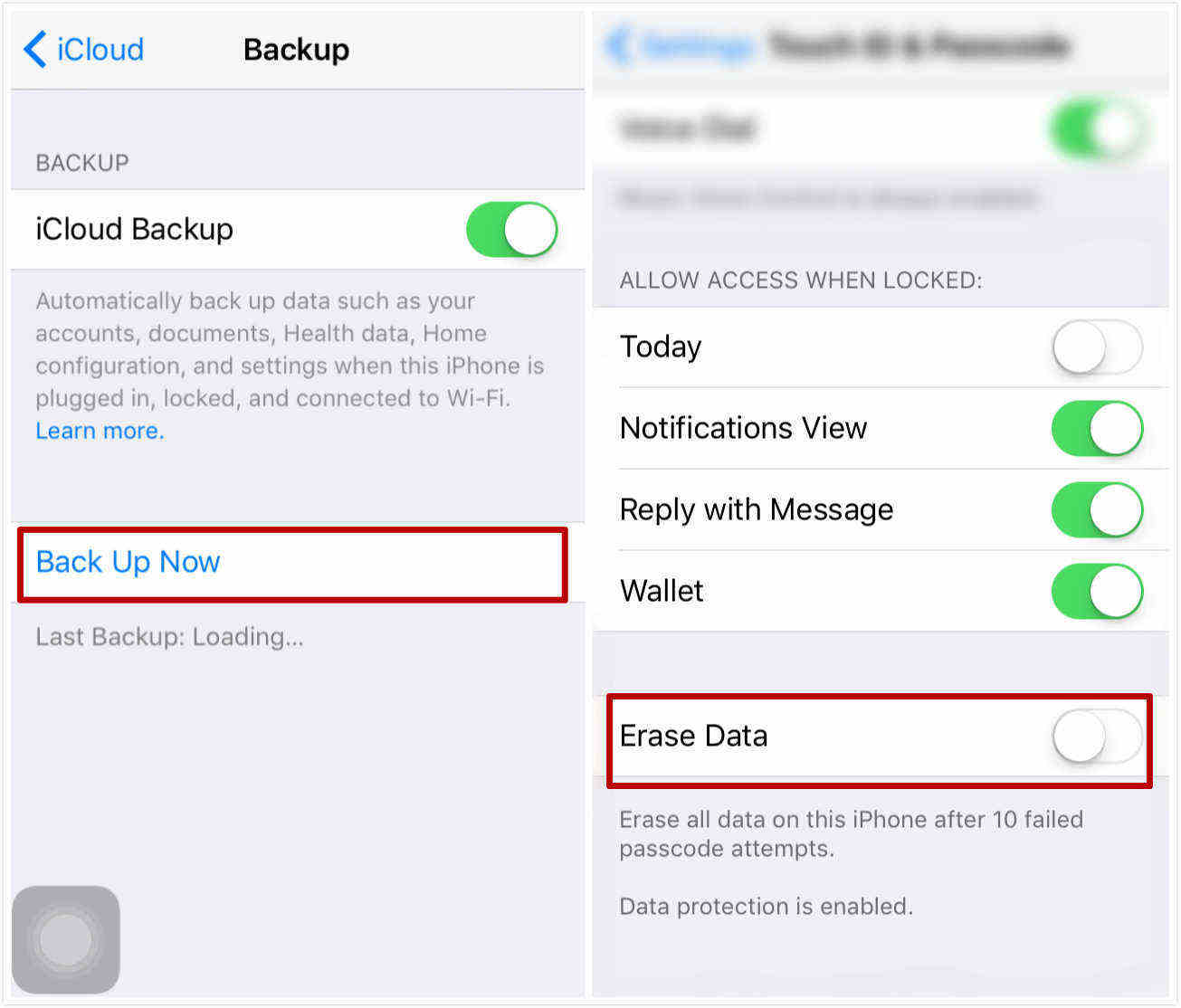
Hvis det fremdeles ikke er løst, kan du vurdere å nedgradere enheten fra iOS 9 tilbake til iOS 8.4.
Her er hvordan:
- Sikkerhetskopier enheten.
- Last ned iOS 8.4.1 IPSW Firmware som tilsvarer iOS-enheten din.
- Deaktiver Touch ID & Passcode (Innstillinger> Touch ID & Passcode) og Finn min iPhone (Innstillinger> iCloud> Finn min iPhone).
- Koble enheten din til datamaskinen din med USB-kabelen.
- Start iTunes.
- I iTunes velger du iOS-enheten din.
- Hold nede Alternativ / Alt-tasten på Mac-tastaturet (Windows: venstre skift-tast) og klikk på Gjenopprett iPhone-knappen.
- Du vil se en popup og velge IPSW-filen du har lastet ned.
- Når det er gjort, starter enheten på nytt.

Dette er løsningene på mobildata ikkejobber i iOS 11/10/9. Hvis du har gjenopprettet enheten før du gjorde en sikkerhetskopi av mobiltelefonen, har du fortsatt sjansen til å få tilgang til dine tidligere data ved å bruke Tenorshare UltData for å gjenopprette de tapte filene.

![[Løst] Hvor er restriksjoner på iPad?](/images/screen-time/solved-where-are-restrictions-on-ipad.jpg)




![[Full guide] Slik aktiverer du skjermtid på iOS 12](/images/ios-12/full-guide-how-to-enable-screen-time-on-ios-12.jpg)


